1. 前言
在物联网时代,有一个问题肯定会让人头疼(现在已经初露端倪了):
|
物联网中的IOT设备有两个主要特点: 基于这两个特点,手机等终端设备一般通过APP(或APK)对IOT设备进行控制,不同厂家的不同设备,通常需要不同的APP/APK。于是出现了这样的结果: |
既然有问题,肯定就有人试图解决,于是微信IoT、阿里小智、亚马逊IoT等等,互联网大佬们就各显神通了。最终谁能称霸天下,现在还不得而知,本文也不去讨论这些。
作为蓝牙BLE的介绍文章,本文将以微信IoT的“微信蓝牙精简协议”为例,通过“把一个蓝牙适配器模拟成微信计步器”,分别从BLE技术(怎样注册一个GATT service)和微信IoT(微信物联网平台的思路和想法)两个角度,窥一窥IoT江湖的冰山一角(权当开阔眼界了)。
2. 微信蓝牙精简协议简介
微信蓝牙精简协议的思路很简单(具体可参考“http://iot.weixin.qq.com/wiki/new/index.html?page=4-3“),如下图:
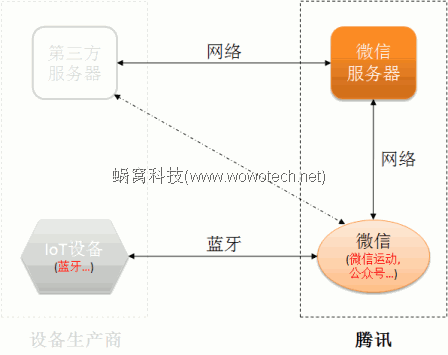
图片1 微信蓝牙精简协议框架
总结来说,就是:
|
通过微信(可以运行在手机、平板、电脑、等硬件上面)统一和IoT设备交互; 交互的介质是BLE协议(可以摇身变为其它无线协议); 交互的过程可由服务器协助完成(服务器可选择微信服务器或者第三方服务器)。 |
虽然思路简单,背后却有深深的“不怀好意”,因为:
|
1)IoT设备想要和微信(或者微信背后的服务器)交互,就必须遵守微信定义的协议; 2)IoT设备通过微信和服务的交互(无论是第三方服务器,还是微信服务器),都必须遵守微信定义的协议,并经由微信服务器转发。 基于上面两点,物联网中最重要的两个环节:设备和数据,都掌握在微信的手中了。恐怖!! |
到目前为止,“微信蓝牙精简协议”有一个比较成熟的应用实例:微信计步器,其工作流程为:
|
1)在带有计步功能的BLE设备上,按照协议规定的方式,基于BLE GATT,实现相应的Profile、Service、Attribute。 2)在微信公众平台,为该设备申请一个唯一的设备ID,并和设备的MAC地址一起,在公众平台上注册、授权。 3)在微信的微信运动小程序中,扫描并添加该设备,即可通过BLE读取设备的计步信息。 4)微信运动读取计步信息后,可以进行后续的动作(例如在朋友圈刷排名等)。 |
以上步骤,后面章节将会使用一个蓝牙适配器(模拟蓝牙计步器),配合自己的手机微信,进行演示说明。
3. 将蓝牙适配器模拟成一个计步器
3.1 环境准备
后续实验基于如下的硬件、软件环境(其它环境也okay,不过我没有测试)。
|
运行Ubuntu为例的PC、笔记本(或者开发板),包含蓝牙4.0(及以上)功能(自带或者使用蓝牙适配器); Ubuntu中安装有较新版本的Bluez协议栈及工具集,以及其它必须的软禁包(具体步骤略,碰到问题的时候可以一点点解决); 具有BLE功能的手机(上面有可以正常使用的微信); |
3.2 搭建Golang开发环境
在包含Bluez(及相关工具集)的Linux OS中,使用Bluez的工具,可以完成大部分的BLE实验,例如:
|
hcitool、bluetoothctl等工具,可以进行BLE设备的扫描、连接、配对、广播等操作; hcitool可以发送HCI command,设置BLE的广播数据; gatttool可以在GATT层面,完成GATT profile的连接、service attribute的读写等操作; 等等。 |
但有一个功能点,不是很容易实现,就是如何自定义一个GATT profile(要知道,BLE 90%以上的功能都是通过GATT实现的,如果做到这一点,学习BLE就非常方便了)。当然,BLE不复杂,我们可以直接使用BLuez提供的API,自行开发。如果是产品开发,无可厚非,但是如果仅仅只做个实验,这样大张旗鼓的就不划算了,最好能有一些开源的工具。确实有,我搜集、尝试过几种工具:
|
1)使用bluez的测试代码(bluez-5.37/test/example-gatt-server),是一个python脚本。这个家伙对环境依赖度比较高,很难用,最终没有用起来。 2)一个由nodejs脚本写的工具(https://github.com/luluxie/weixin-iot)。基本功能还好,不过本人对js不太熟,就算了。 3)一个由Go语言写的工具(https://github.com/paypal/gatt)。功能OK,关键还是新奇的Go语言,果断使用~~ |
这就是搭建Golang开发环境的原因。至于步骤,很简单(以Ubuntu为例):
|
1)安装Go语言 2)创建GOPATH环境变量 |
3.3 代码准备
在github上,从https://github.com/paypal/gatt中clone一个仓库,clone的仓库地址为https://github.com/wowotech/gatt。clone后使用go get命令,下载代码到本地:
| vim@ubuntu:~$ go get github.com/wowotech/gatt |
下载后代码的位置为:
|
vim@ubuntu:~$ ls $GOPATH/src/github.com/wowotech/ gatt |
然后,手动将代码中所有的“github.com/paypal”类型的import修改为“github.com/wowotech”(fuck Go!!)
|
cd $GOPATH/src/github.com/wowotech/gatt find . -name "*.go" | xargs sed -i 's/paypal/wowotech/g' |
提交记录如下:
| https://github.com/wowotech/gatt/commit/1f1c23e94cb7e1b54078a568a60cf1aaef7de195 |
3.4 编译并运行一个示例文件.
(略)。
3.5 支持“微信蓝牙精简协议”
参考examples/server.go以及蓝牙精简协议的定义[1],新建weixin.go,增加微信蓝牙精简协议。最终的文件如下(代码很简单,熟悉BLE GATT协议的同学,很容易看懂,就不过多解释了):
| https://github.com/wowotech/gatt/commit/942e7480ad1664dabacdb5561fa98a831621f7de |
注1:可以通过代码中如下的定义修改计步的步数(想刷爆微信运动朋友圈的同学注意了,嘿嘿!!):
|
+ // steps little endian + // 01(steps) 10 27 00(0x002710 = 10000) + // http://iot.weixin.qq.com/wiki/new/index.html?page=4-3 + steps := []byte{ 0x01, 0x5c, 0x74, 0x01 } |
3.6 编译、运行、测试
编译:
| vim@ubuntu:~/gopath/src/github.com/wowotech/gatt/examples$ go build weixin.go |
运行:
|
vim@ubuntu:~/gopath/src/github.com/wowotech/gatt/examples$ sudo ./weixin [sudo] password for vim: 2017/03/04 01:03:13 dev: hci0 up |
然后在手机下载AirSyncDebugger2.3.0.apk(http://iot.weixin.qq.com/wiki/new/index.html?page=4-3的底部)测试精简协议是否okay:
| 打开APK---->精简协议---->计步器测试 |
测试界面如下(Android平台):
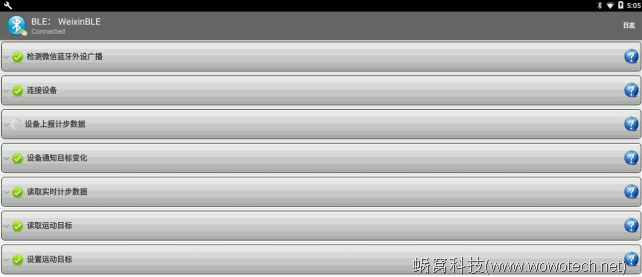
4. 在微信公众平台注册并授权设备
第2章成功模拟出来一个遵守“微信蓝牙精简协议”的计步器之后,我们需要登录微信的公众平台(可以使用测试帐号),注册一个产品类别,并授权该设备,之后就可以在微信运动界面使用这个设备了。
4.1 登录“微信公众平台接口测试帐号”
打开下面链接:
http://mp.weixin.qq.com/debug/cgi-bin/sandbox?t=sandbox/login
点击登录按钮,用自己微信的扫一扫登录,登录后的界面如下:
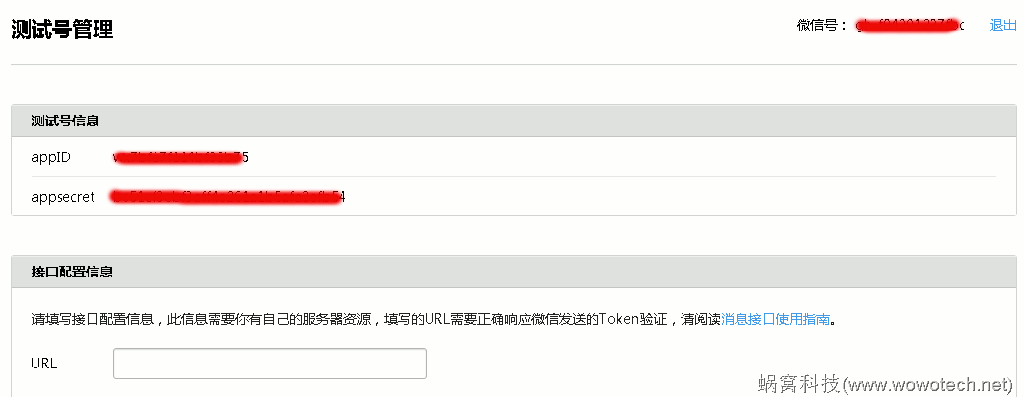
注意图中红色涂抹的三个信息(要记录下来,后面有用):
| 微信号: appID: appsecret: |
4.2 开启设备功能接口
将上面的登录界面往下拉,找到“功能服务”,“设备功能”,点击“开启”,开启设备功能接口,如下图:
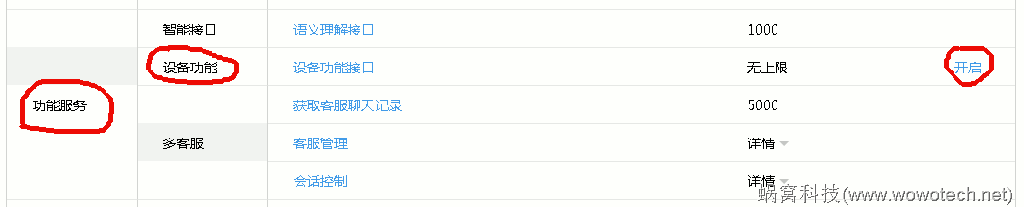
4.3 添加产品
设备功能接口开启后,会出现“设置”按钮,点击进入下一个界面,进行设备功能管理。在该界面,点击“添加产品”按钮,为我们的计步器设备添加一个产品类别:
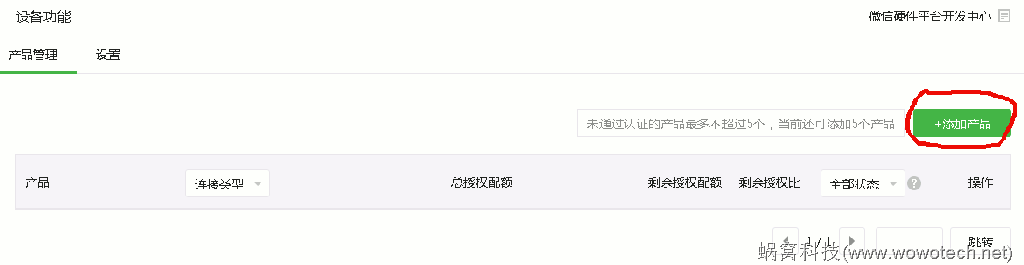
按照提示填入相关的信息(需要注意红色圈出的地方):
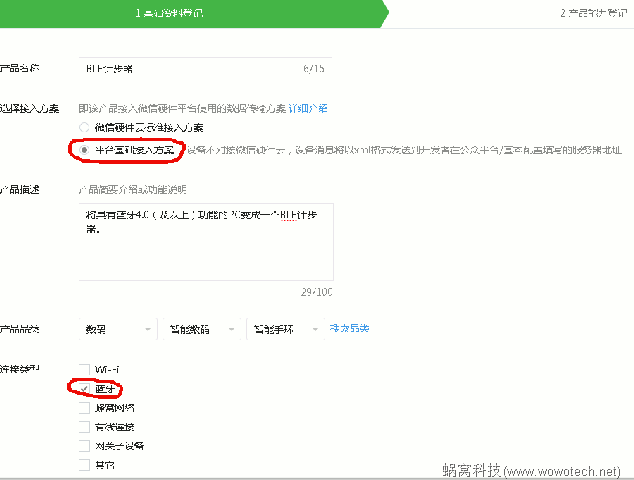
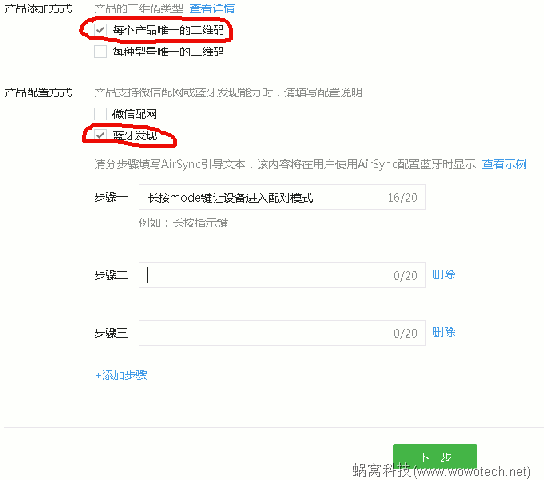
点击“下一步”进入“产品能力登记”界面:
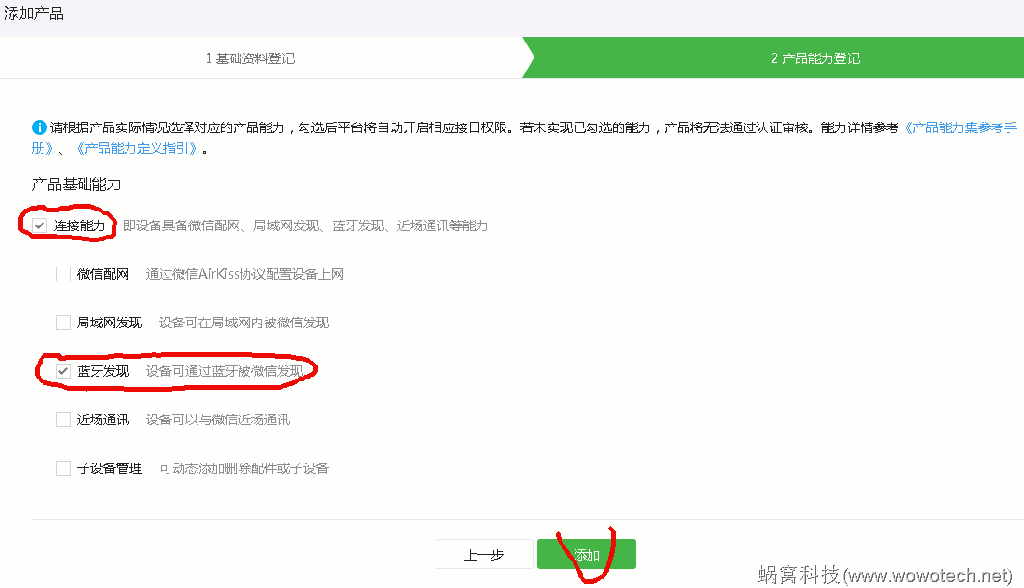
最后,点击“添加”按钮,将产品添加进去。添加成功后,进入如下的界面(注意其中红色涂抹的那一串数字,是产品的ID,记下来,后面有用):
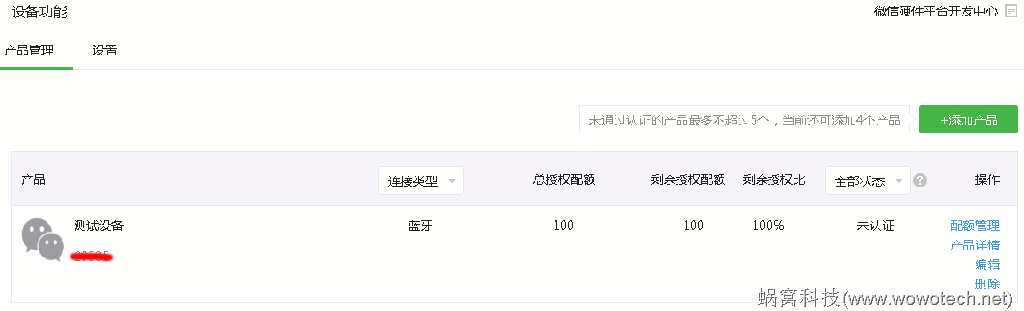
4.4 授权设备
4.4.1 获取access_token
根据上面得到的appID和appsecret,在浏览器里面输入如下指令,获取访问微信公众平台的token(令牌):
https://api.weixin.qq.com/cgi-bin/token?grant_type=client_credential&appid=xxxxxxxxxx&secret=xxxxxxxx
注意红色部分要修改为实际内容(具体可参考4.1章节获取的信息)。
浏览器会返回如下内容:
| {"access_token":"xxxxxxxxxxxxxxxxxxx","expires_in":7200} |
有两个字段,access_token(记录下来,后面有用)和有效时间(7200秒,很长了)。
4.4.2 为设备生成一个唯一ID(device_id)及二维码(通过微信扫描即可添加设备)
在浏览器输入如下指令:
https://api.weixin.qq.com/device/getqrcode?access_token=xxxxxxxxxxxx&product_id=xxxxx
其中access_token为4.4.1中获取的,product_id为4.3中获取的。
浏览器的返回如下:
| {"base_resp":{"errcode":0,"errmsg":"ok"},"deviceid":"xxxxxx","qrticket":"http:\/\/we.qq.com\/d\/AQArGYez06UDOcqKNe1jqWeeLhiF7fIKebEP5hiT"} |
deviceid为新生成的唯一ID,记录下来,后面有用。
qrticket是设备的二维码,随便找一个二维码生成的网站(例如http://cli.im/),就可得到图片二维码,如下(注意需要将浏览器返回的转义字符改回正常):
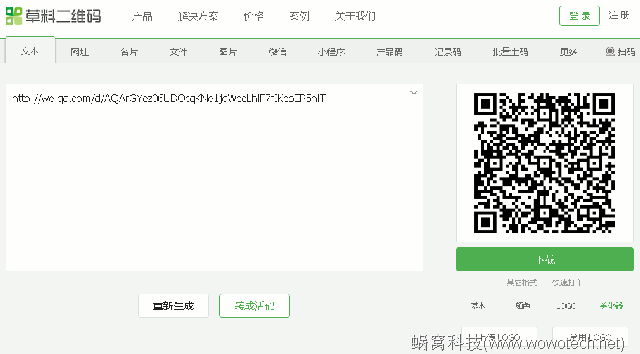
4.4.3 设备鉴权
这一步要借助微信公众平台的debug页面了,单纯的浏览器无法搞定。打开如下的debug地址:
| http://mp.weixin.qq.com/debug/ |
找到如下界面:
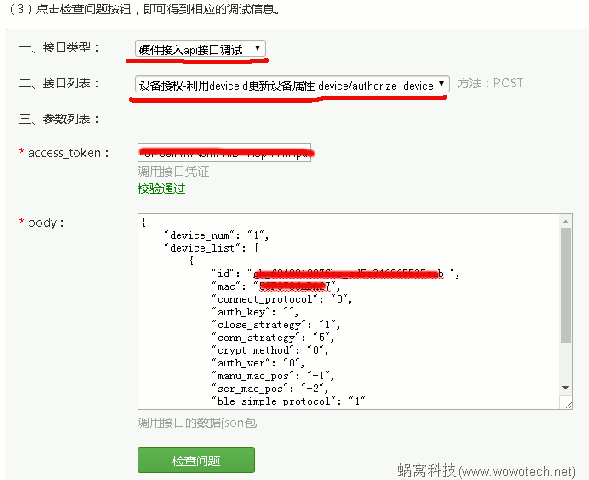
body输入的内容如下:
| { "device_num":"1", "device_list":[ { "id":" xxxxxxxx", "mac":"5CF3706ABA27", "connect_protocol":"3", "auth_key":"", "close_strategy":"1", "conn_strategy":"5", "crypt_method":"0", "auth_ver":"0", "manu_mac_pos":"-1", "ser_mac_pos":"-2", "ble_simple_protocol": "1" } ], "op_type":"0", "product_id": "xxxxx" } |
注意上面红色的字段,id是4.4.2中获得的deviceid,mac是蓝牙设备的物理地址,product_id是4.3中获得产品ID的。
点击“检查问题”,看到如下的成功信息,说明授权成功了:
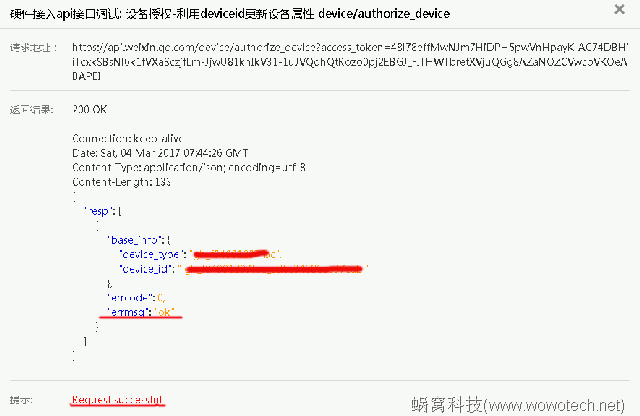
5. 使用手机微信绑定设备
使用微信扫一扫,扫描刚才获得的二维码,点击“绑定设备”,即可添加设备,如下:
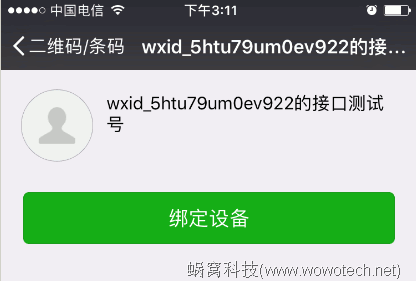
绑定成功后,设备显示未连接,如下:
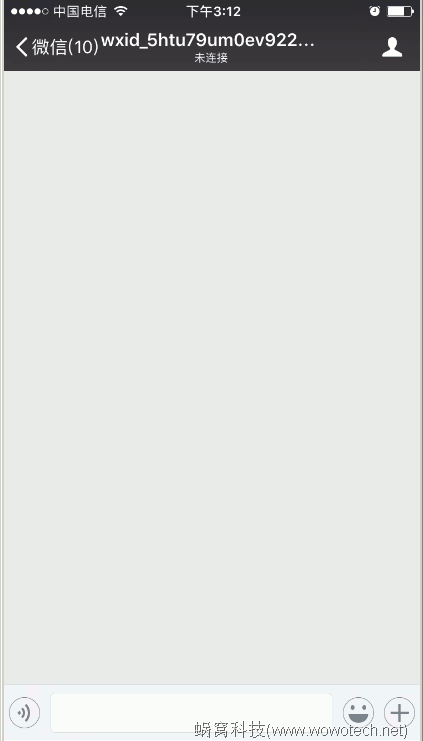
接下来要连接设备。对iOS来说,在设置界面无法主动连接BLE设备,必须有应用程序自行连接,这里以微信运动为例,搜索并连接刚才授权的那个设备,即可看到计步数据的更新。步骤如下面图片(不再解释了,大家可以自己试试):
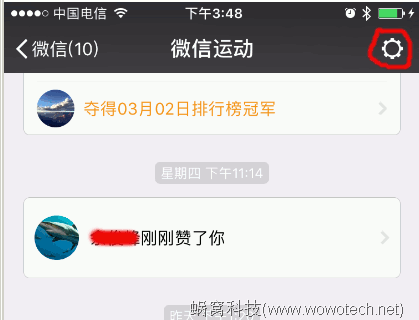
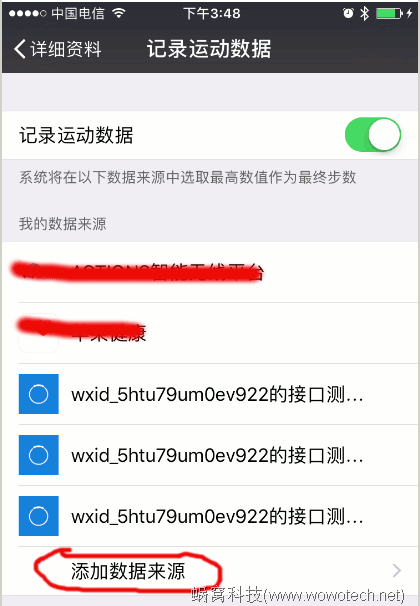
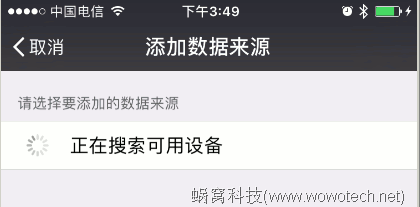
6. 参考文档
[1] 微信蓝牙精简协议,http://iot.weixin.qq.com/wiki/new/index.html?page=4-3
[2] https://github.com/paypal/gatt
原创文章,转发请注明出处。蜗窝科技,www.wowotech.net。


